Với NotificationX Pro bạn có thể dễ dàng hiển thị Dạng nguyên tố Thông báo gửi để cung cấp cho khách truy cập của bạn sự tín nhiệm và thuyết phục họ gửi các truy vấn của họ. Trên trang web WordPress của mình, bạn có thể tạo Thông báo gửi biểu mẫu Elementor cửa sổ bật lên để giữ cho khách truy cập quan tâm. Kiểm tra hướng dẫn bên dưới để xem cách hiển thị Cảnh báo gửi biểu mẫu Elemenetor bằng cách sử dụng NotificationX trên bất kỳ trang web WordPress nào.
Ghi chú: Hãy chắc chắn rằng bạn có đã cài đặt và kích hoạt Elementor Pro trên bảng điều khiển WordPress của bạn.
Bước 1: Đi tới Trang tổng quan 'Thêm mới' #
Hãy chắc chắn rằng bạn có đã cài đặt và kích hoạt NotificationX Pro plugin trên trang web WordPress của bạn. Nếu bạn đã làm điều đó, thì bạn đã sẵn sàng để cấu hình cảnh báo Biểu mẫu phần tử một cách dễ dàng.
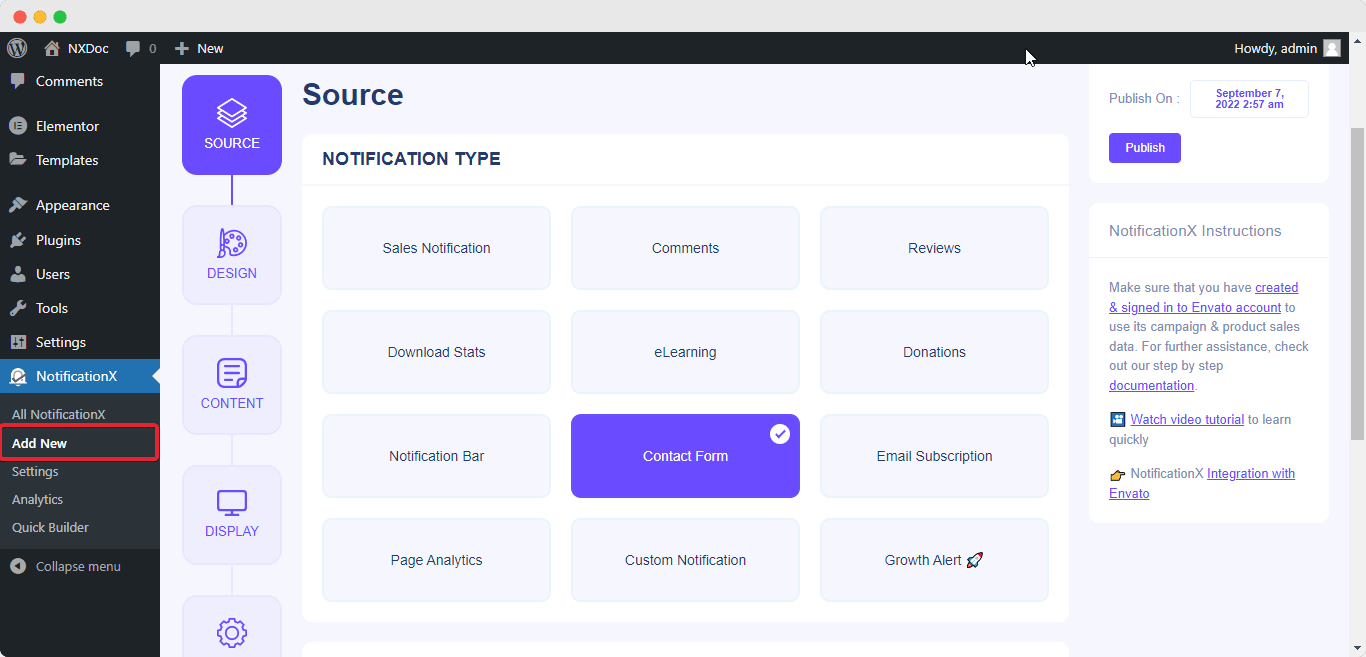
Bước 2: Chọn Biểu mẫu liên hệ làm Loại & Nguồn #
Từ 'Tab nguồn', lựa chọn 'Mâu liên hệ'làm loại thông báo của bạn và chọn'Dạng nguyên tố'như nguồn của bạn.
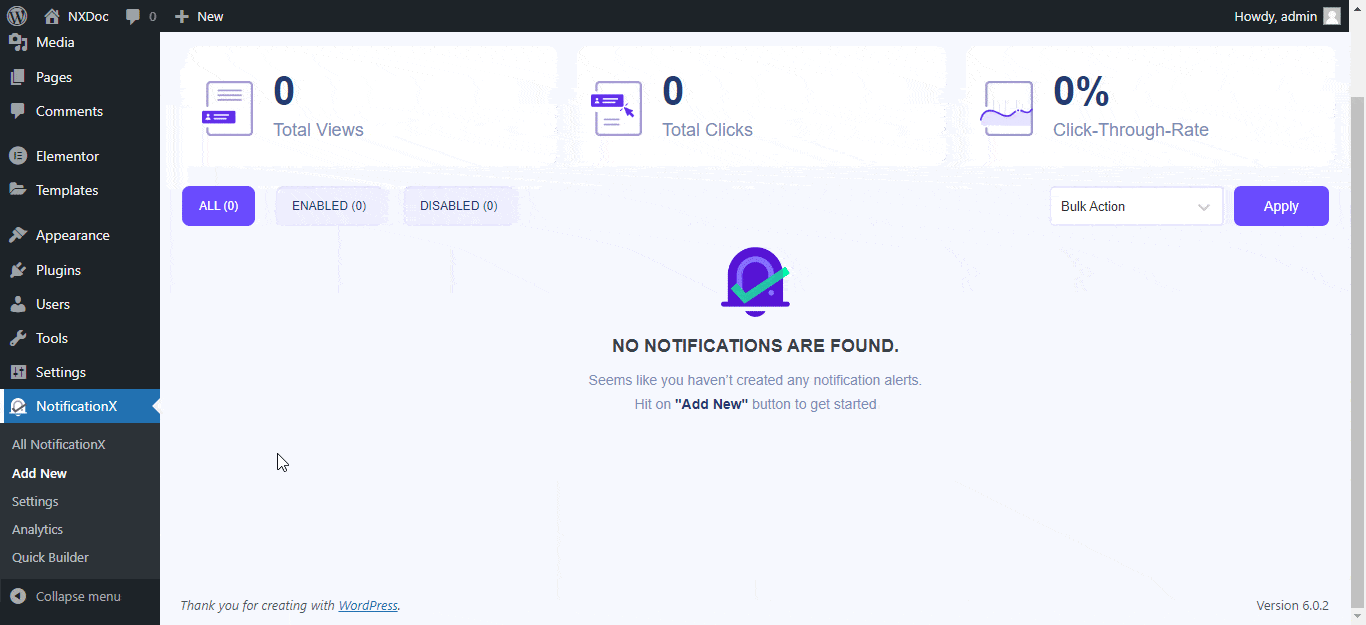
Bước 3: Chọn chủ đề biểu mẫu Elementor của bạn #
Từ 'Thiết kế'chọn bất kỳ chủ đề thông báo nào bạn muốn. Nếu bạn bật 'Thiết kế tiên tiến'tùy chọn bạn có thể chỉnh sửa biểu mẫu'Màu nền', và 'Văn bản màu'với vô tận'Biên giới'tùy chọn tùy chỉnh.
Bên dưới 'Kiểu chữ'bạn có thể đặt kích thước phông chữ ưa thích của mình cho các văn bản. Ngoài ra, bạn có thể tùy chỉnh vị trí của hình ảnh một cách dễ dàng.
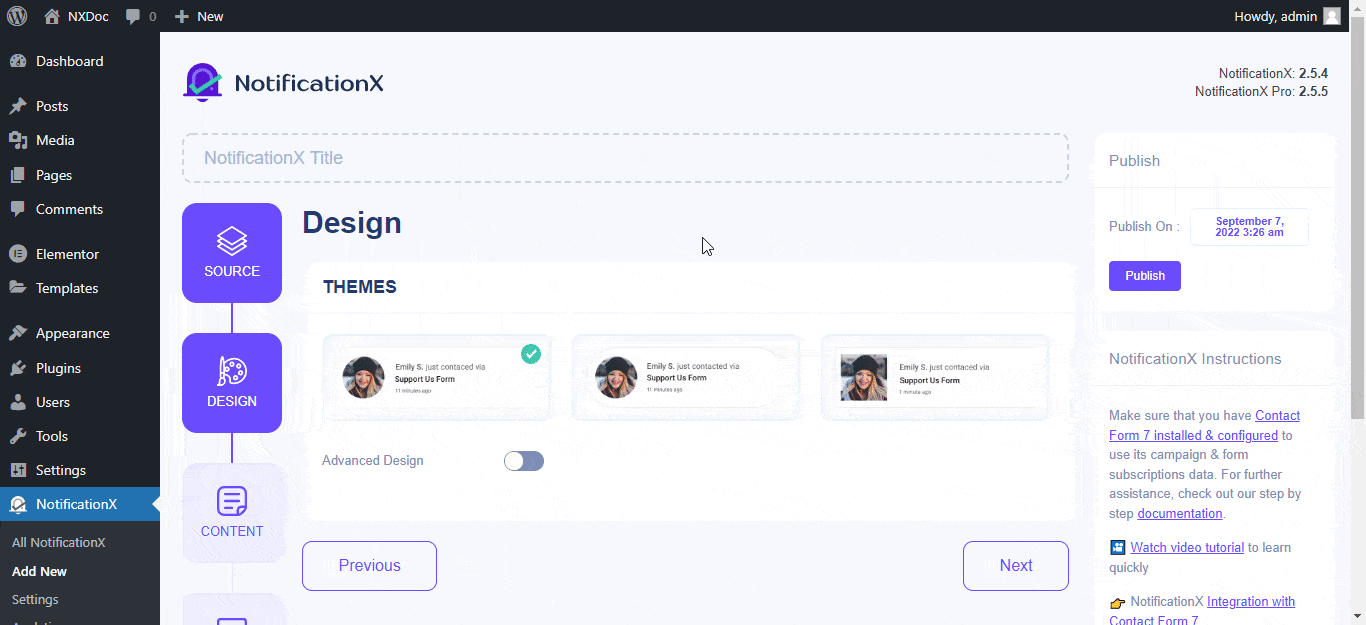
Bước 4: Đặt nội dung biểu mẫu Elementor #
Để thay đổi nội dung biểu mẫu của bạn, hãy chuyển đến phần 'Nội dung'và bạn sẽ có nhiều tùy chọn nâng cao để tùy chỉnh biểu mẫu của mình. Từ đó bạn có thể chọn Biểu mẫu của bạn và tùy chỉnh Mẫu thông báo. Nếu bạn bật 'Mẫu nâng cao'tùy chọn bạn có thể thêm các thuộc tính vào biểu mẫu liên hệ của mình theo cách thủ công. Kích hoạt tùy chọn 'Thứ tự ngẫu nhiên' để hiển thị các thông báo theo thứ tự ngẫu nhiên.
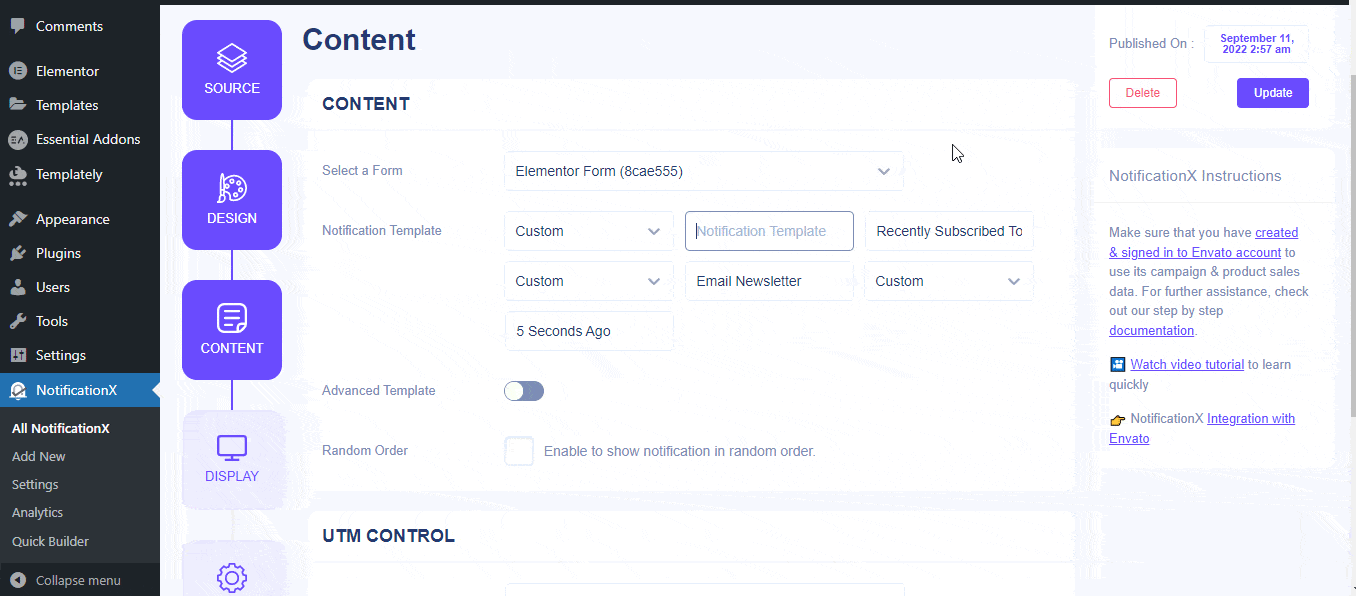
Bước 5: Tùy chỉnh hiển thị biểu mẫu Elementor #
Phía dưới cái 'Trưng bày' , bạn có thể tải lên bất kỳ hình ảnh nào hoặc hiển thị các hình ảnh mặc định. Bạn có thể đặt khả năng hiển thị thông báo của mình ở bất kỳ đâu bạn muốn với điều kiện hiển thị thích hợp.
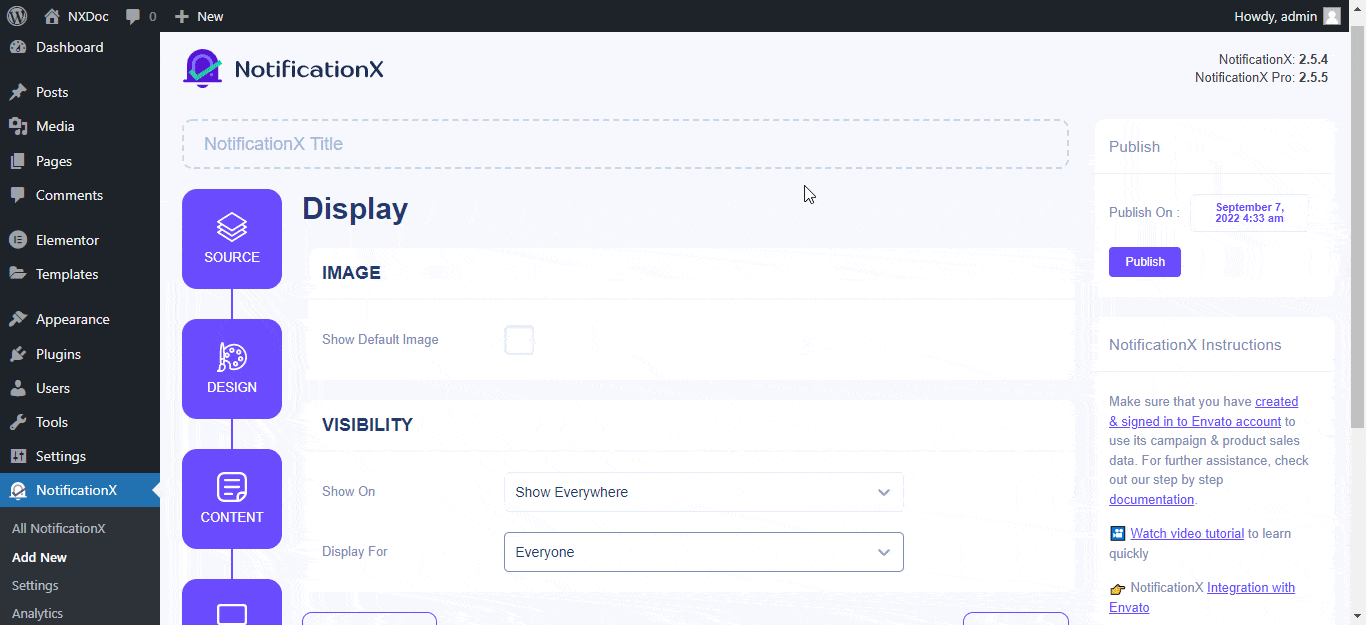
Bước 6: Định cấu hình Cài đặt Biểu mẫu #
Từ tab 'Tùy chỉnh', bạn có thể thay đổi biểu mẫu Elementor của mình 'Ngoại hình','Quản lý hàng đợi','Thời gian','Cài đặt âm thanh', v.v. một cách dễ dàng.
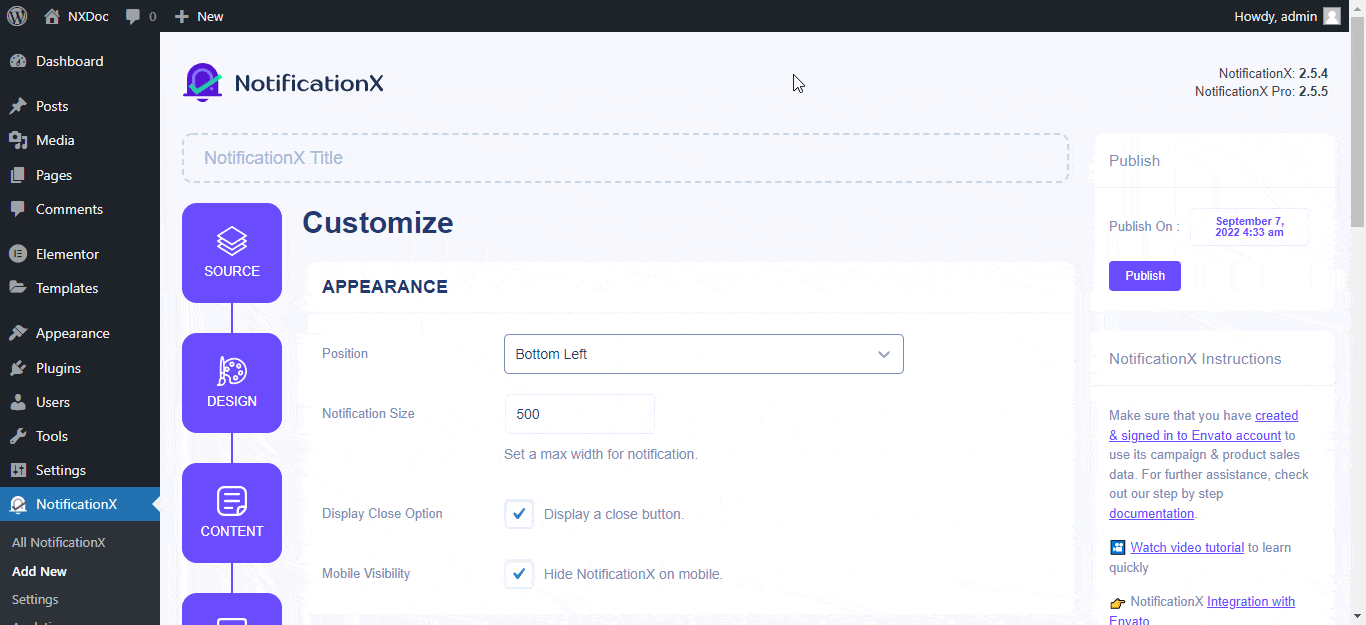
Kết quả cuối cùng #
Bằng cách làm theo các bước đã đề cập này và sửa đổi thêm một chút, đây là cách bạn có thể hiển thị đơn, nhiều, Thông báo gửi phần tử bằng cách sử dụng NotificationX.
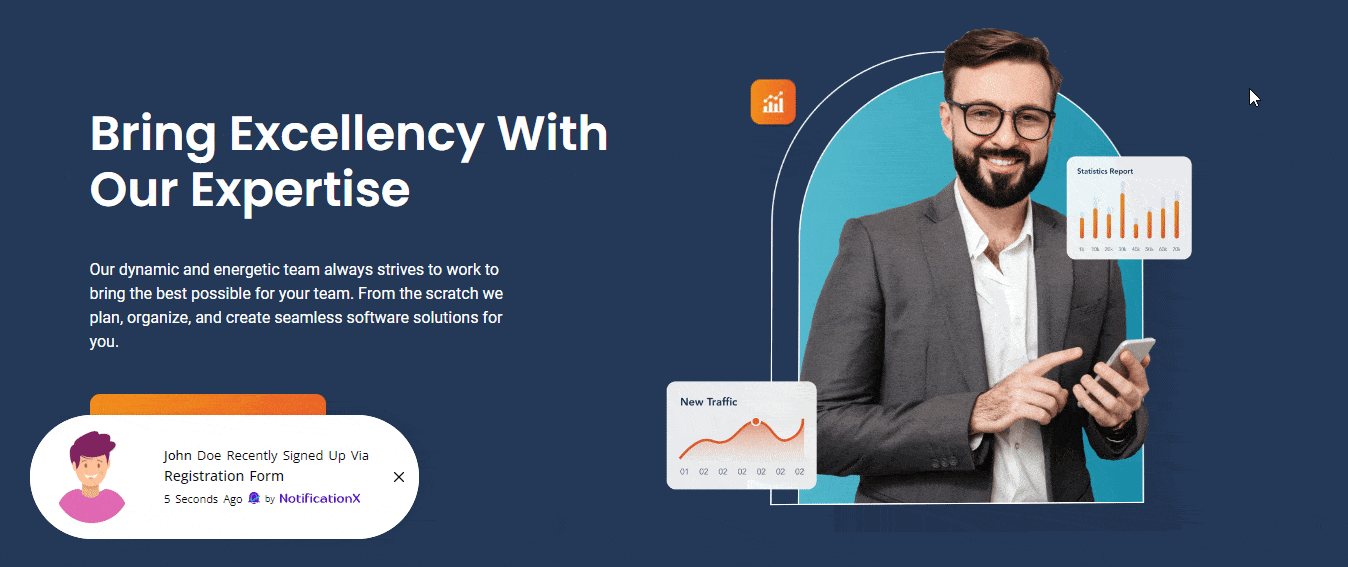
Nếu bạn gặp bất kỳ vấn đề nào hoặc cần hỗ trợ thêm, vui lòng liên hệ với Nhóm hỗ trợ.






